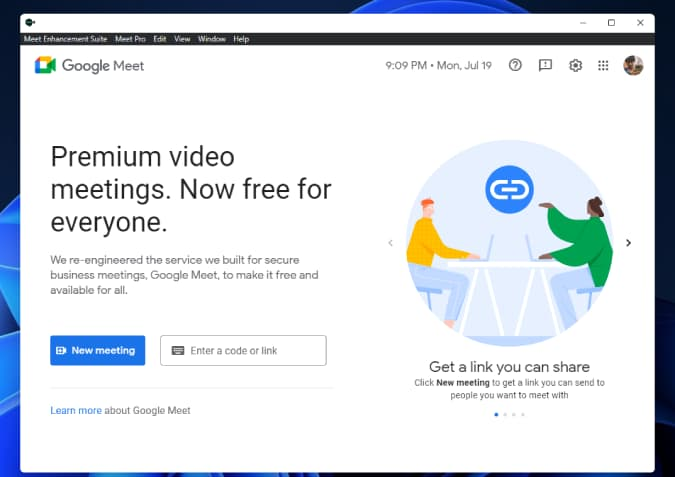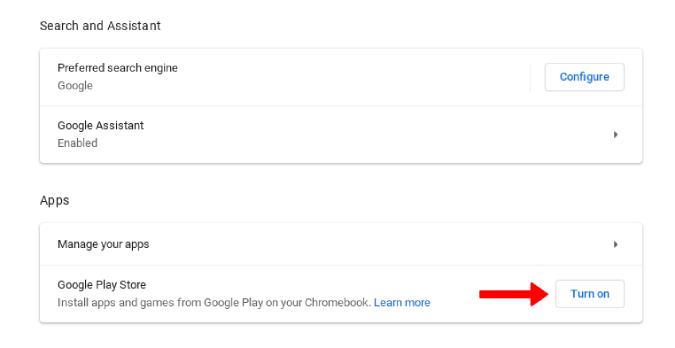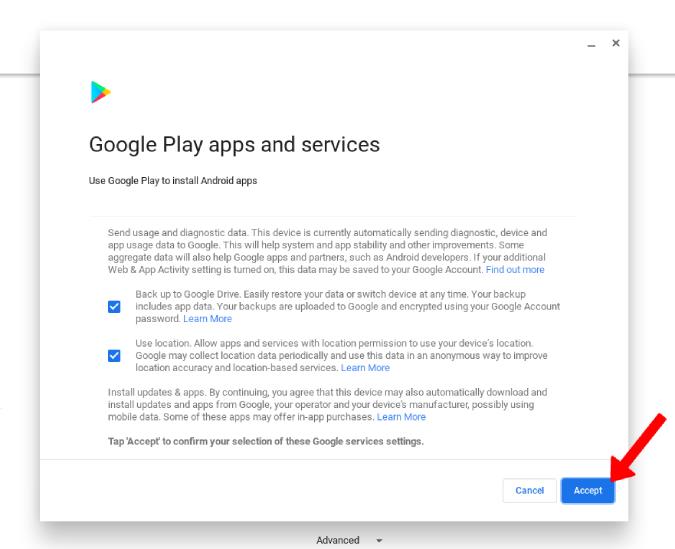Google memilih pendekatan yang mengutamakan web dan menjadikan Google Meet tersedia di web tetapi juga mudah alih. Tetapi jika anda ingin mengakses Meet pada desktop anda dengan hanya satu klik tanpa perlu melancarkan penyemak imbas terlebih dahulu setiap kali, berikut ialah cara anda boleh memuat turun Google Meet pada PC dan Mac? Kerana dengan cara itu, anda boleh menggunakan Google Meet sama seperti Zoom dan Microsoft Teams. Bukankah itu hebat?
Muat turun Google Meet pada Windows PC, Mac dan OS Chrome
Walaupun tiada apl daripada Google, anda mempunyai pilihan lain seperti memasang tapak web itu sendiri seperti apl atau memuat turun pembungkus Google Meet daripada perkhidmatan pihak ketiga.
Cara Memasang Halaman Utama Google Meet Seperti Apl
Anda boleh memasang halaman utama Google Meet atau apl web sebagai pintasan yang membolehkan anda melancarkan Google Meet dengan satu klik terus dari desktop. Ini boleh dicapai menggunakan mana-mana penyemak imbas berasaskan Chrome atau Chromium.
1. Mula-mula, buka tapak web Google Meet pada Chrome (sebarang penyemak imbas berasaskan kromium seperti Edge, Brave, dll. akan berfungsi). Sekarang klik pada menu tiga titik > Lebih banyak alat dan kemudian pilih pilihan Buat pintasan . Kebanyakan penyemak imbas Chromium juga mempunyai pilihan yang sama. Tetapi pada Edge, anda perlu membuka menu tiga titik > Apl dan klik pada butang Pasang Google Meet .

2. Ini akan membuka pop timbul dengan pilihan tambahan. Beri nama apl, pilih Buka sebagai tetingkap untuk dilancarkan dalam penyemak imbas dan klik Cipta .

3. Ia akan membuat pintasan Google Meet serta-merta yang akan berfungsi seperti apl tetapi dibuka dalam tab baharu yang berasingan dalam penyemak imbas lalai anda.

Google Meet kini ditambahkan sebagai pintasan pada komputer Windows atau Mac anda. Pada Windows, buka Menu Mula > Semua Apl , cari Google Meet, klik kanan pada pintasan dan sematkan pada Menu Mula atau Bar Tugas untuk akses lebih pantas seperti apl desktop. Pada Mac, buka Finder > Applications dan seret dan lepas ikon Google Meet ke dok untuk menyematkannya.
Google Meet kini akan berkelakuan seperti apl kendiri dengan tetingkap dan ikon aplnya sendiri dalam laci apl anda. Anda juga mempunyai keupayaan untuk menambah sambungan Chrome sebagai bonus tambahan. Walau bagaimanapun, terdapat beberapa kelemahan. Anda tidak akan mendapat pemberitahuan Google Meet daripada Chrome. Selain itu, anda hanya boleh menggunakan penyemak imbas berasaskan Chrome atau Chromium. Jika anda pengguna Firefox atau Safari, maka anda perlu mendapatkan Apl Suite Peningkatan Google Meet .
Apl Suite Peningkatan Google Meet | Aplikasi
Jika anda bukan pengguna Chrome atau mencari apl yang boleh menghantar pemberitahuan sendiri dan mempunyai ciri tambahan seperti mod pip, apl Google Meet Enhancement Suite adalah untuk anda.
Ia juga menambahkan ciri lain seperti tindakan automatik seperti meredam dan mematikan video, mempunyai lebih banyak pintasan papan kekunci untuk tindakan seperti keluar, tekan untuk bercakap, dll. Anda juga boleh memilih langganan pro untuk membuka kunci lebih banyak ciri seperti pemasa mesyuarat, kehadiran automatik , pengeditan hotkey, secara automatik mengakui atau menafikan peserta baharu, supaya anda boleh mengendalikan mesyuarat dengan aman, dan sebagainya. Kecuali untuk mod pip, anda boleh mendapatkan semua ciri tambahan ini walaupun pada penyemak imbas dengan memasang sambungan Chrome Google Meet Enhancement Suite . Tetapi sekali lagi, ia hanya berfungsi dalam penyemak imbas Chrome atau Chromium.
1. Mula -mula Muat turun apl Google Meet Enhancement Suite untuk OS anda. Ia hanya tersedia pada Windows dan Mac. Maaf, pengguna Linux.

2. Sekarang klik dua kali pada fail yang dimuat turun untuk memasang apl seperti biasa anda lakukan.

3. Selepas pelancaran, apl akan meminta anda log masuk ke akaun Google anda.

4. Setelah selesai, anda sudah bersedia. Anda boleh memulakan atau menyertai mesyuarat Google Meet tetapi juga mencari pilihan tambahan seperti mod pip.
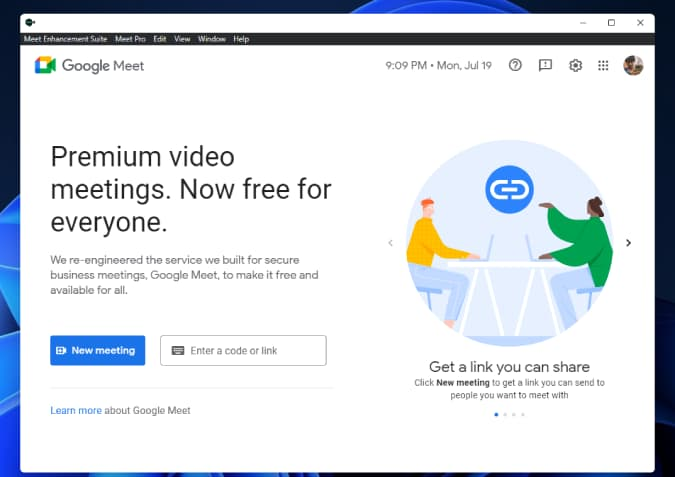
Memasang Google Meet Dari Gedung Play pada Chromebook
Walaupun anda mempunyai pilihan pihak ketiga untuk Windows dan macOS, anda tidak dapat mencari pilihan yang sama untuk OS Chrome kerana tiada sebarang apl Linux untuk Google Meet. Namun begitu, OS Chrome menyokong apl Android dan berikut ialah cara anda boleh memasang versi Android Google Meet pada Chromebook.
1. Jika anda belum mendayakan Gedung Play pada Chromebook, klik pada ikon Jam di penjuru kanan sebelah bawah untuk membuka panel tetapan pantas dan pilih ikon Tetapan .

2. Tatal ke bawah ke bahagian Apl dan klik pada butang Hidupkan di sebelah pilihan Gedung Google Play.
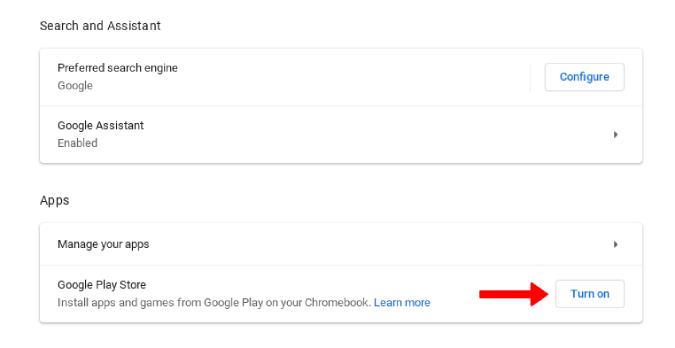
3. Dalam pop timbul yang berikut, klik pada Benarkan dan ia akan mengambil masa satu atau dua minit sebelum membuka Gedung Play.
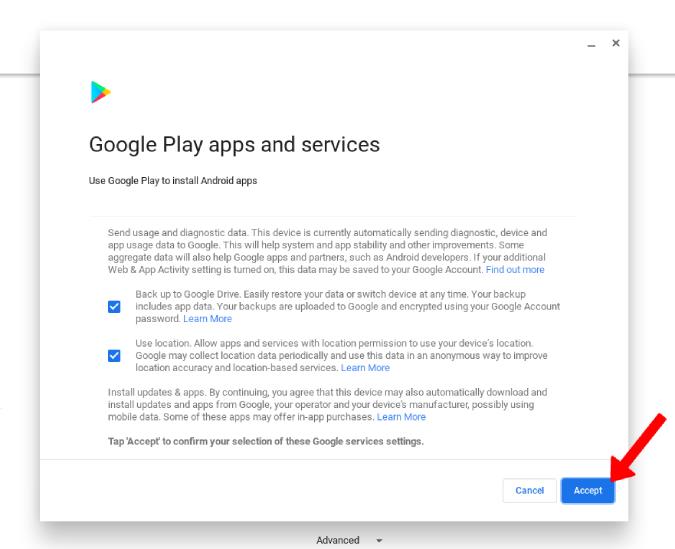
4. Buka Gedung Play, cari Google Meet dan Pasang.

Setelah selesai, anda boleh membuka apl itu dan menggunakannya sebagai apl desktop pada ChromeOS. Walaupun reka letak berbeza, apl menskalakan untuk paparan desktop dengan sempurna. Satu-satunya isu ialah apl itu memaparkan ciri-ciri tertumpu mudah alih seperti suis kamera.
Baca Juga: